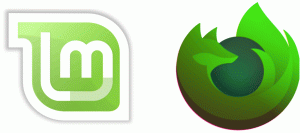Windows 10에서 적용된 Windows 업데이트 그룹 정책 참조
GUI를 사용하여 Windows 10 Fall Creators Update에서 Windows Update에 적용되는 그룹 정책을 빠르게 찾을 수 있습니다. Windows 10 버전 1709를 실행하는 경우 이 문서의 지침을 따르세요.
광고
이미 알고 계시겠지만 그룹 정책은 로컬 사용자 계정뿐만 아니라 Active Directory 도메인 서비스(AD)에 가입된 장치에 대한 컴퓨터 및 사용자 설정을 구성하는 방법입니다. 다양한 옵션을 제어하고 해당 사용자에 대한 설정을 적용하고 기본값을 변경하는 데 사용할 수 있습니다. 로컬 그룹 정책은 도메인에 포함되지 않은 컴퓨터에 대한 그룹 정책의 기본 버전입니다. 로컬 그룹 정책 설정은 다음 폴더에 저장됩니다.
C:\Windows\System32\그룹정책
C:\Windows\System32\GroupPolicyUsers.
당신이 Winaero를 팔로우하고 있다면, 당신은 이미 모든 Windows 10 Fall Creators Update 버전 1709에 도입된 변경 사항. OS에 포함된 새로운 기능 중 하나는 Windows Update에 적용된 그룹 정책을 볼 수 있는 기능입니다. 그것을 사용하는 방법을 보자.
Windows 10에서 적용된 Windows Update 그룹 정책을 보려면, 다음을 수행합니다.
- 열기 설정 앱.

- 업데이트 및 보안 -> Windows 업데이트로 이동합니다.

- 오른쪽에서 링크를 클릭하십시오. 구성된 업데이트 정책 보기 텍스트 아래 일부 설정은 조직에서 관리합니다.. 이 텍스트는 Windows Update에 그룹 정책이 적용되었음을 의미합니다. 이러한 정책이 없으면 텍스트 블록이 표시되지 않습니다.

- 다음 페이지가 열립니다.

그게 다야 Windows 10 Pro, Enterprise 또는 Education을 실행 중인 경우 판, 로컬 그룹 정책 편집기 앱을 사용할 수 있습니다. Windows 10의 그룹 정책과 관련된 다음 문서를 읽는 데 관심이 있을 수 있습니다.
- Windows 10에서 적용된 그룹 정책을 보는 방법
- Windows 10에서 관리자를 제외한 모든 사용자에게 그룹 정책 적용
- Windows 10에서 특정 사용자에게 그룹 정책 적용